1、在电脑上屏幕上用鼠标左键双击【爱奇艺图标】。

2、打开爱奇艺电脑客户端后,在主界面中用鼠标左键单击下图红色箭头所指的图标。

3、弹出下拉菜单后,单击【设置】。

4、打开【设置】界面后,点击【下载设置】。
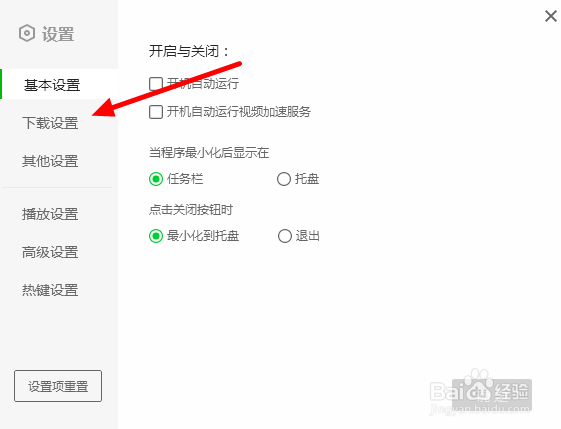
5、找到【下载清晰度】,点击后面的【倒三角】。

6、这样会拉出一个下拉菜单,一共有三个选项:流畅、高清、720P,点击720P。

7、最后,点击【确定】。这样就把下载默认的清晰度改成了720P,同样的方法也可以改成高清。

1、在电脑上屏幕上用鼠标左键双击【爱奇艺图标】。

2、打开爱奇艺电脑客户端后,在主界面中用鼠标左键单击下图红色箭头所指的图标。

3、弹出下拉菜单后,单击【设置】。

4、打开【设置】界面后,点击【下载设置】。
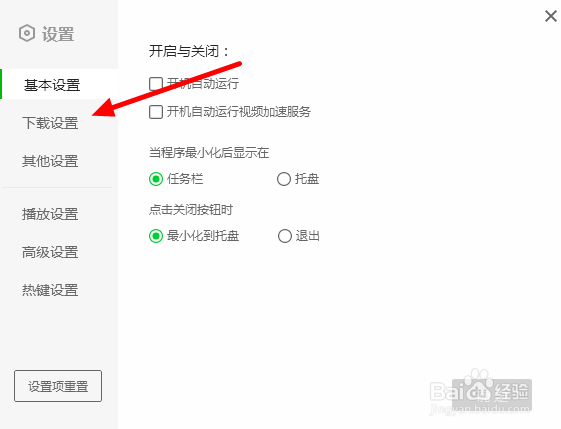
5、找到【下载清晰度】,点击后面的【倒三角】。

6、这样会拉出一个下拉菜单,一共有三个选项:流畅、高清、720P,点击720P。

7、最后,点击【确定】。这样就把下载默认的清晰度改成了720P,同样的方法也可以改成高清。
